विंडोज 7 में XP मोड का उपयोग कैसे करें
अब तक, विंडोज 7(Windows 7) ने खुद को एक अच्छा समग्र ऑपरेटिंग सिस्टम साबित किया है। इसने कई आवश्यक सुधार लाए हैं, और यहां तक कि कुछ नई तकनीकी विशेषताएं भी।
हालाँकि, विंडोज 7(Windows 7) में पश्चगामी संगतता के साथ कुछ समस्याएं हो सकती हैं, जो कि किसी भी नए ऑपरेटिंग सिस्टम के साथ अपेक्षित है। माइक्रोसॉफ्ट ने इसका अनुमान लगाया और (Microsoft)विंडोज 7(Windows 7) में एक्सपी मोड(XP Mode) जोड़ने का फैसला किया ।
XP मोड आपको (Mode)विंडोज 7(Windows 7) के भीतर वर्चुअल मशीन के अंदर विंडोज एक्सपी(Windows XP) चलाने की अनुमति देता है । बदले में, यदि आवश्यक हो तो आप पुराने एप्लिकेशन और प्रोग्राम चला सकेंगे। निम्नलिखित ट्यूटोरियल आपके विंडोज 7(Windows 7) इंस्टॉलेशन में एक्सपी मोड जोड़ने के माध्यम से आपका मार्गदर्शन करेगा ।

Windows 7 पर XP मोड स्थापित करें
इससे पहले कि आप XP मोड(Mode) स्थापित करना शुरू करें, आपको पहले यह देखना चाहिए कि आपका कंप्यूटर वर्चुअलाइजेशन का समर्थन करता है या नहीं। अपने कंप्यूटर की अनुकूलता की जांच करने के लिए सीधे Microsoft से (Microsoft)इस उपकरण(this tool)(this tool) का उपयोग करें।
फ़ाइल केवल 1MB अधिकतम (चयनित घटकों के आधार पर) है, इसलिए इसे डाउनलोड करने में अधिक समय नहीं लगना चाहिए। इसे डाउनलोड करने के बाद, फ़ाइल इंस्टॉल करें और चेक चलाएं। यदि यह कहता है कि आप जाने के लिए अच्छे हैं, तो जारी रखें।

अब, आप वास्तविक XP मोड(XP Mode) फ़ाइल यहाँ(here)(here) से डाउनलोड कर सकते हैं । डाउनलोड पूरा होने के बाद, आगे बढ़ें और अपने कंप्यूटर पर XP मोड स्थापित करने के लिए इंस्टॉलर फ़ाइल पर डबल क्लिक करें।(XP Mode)

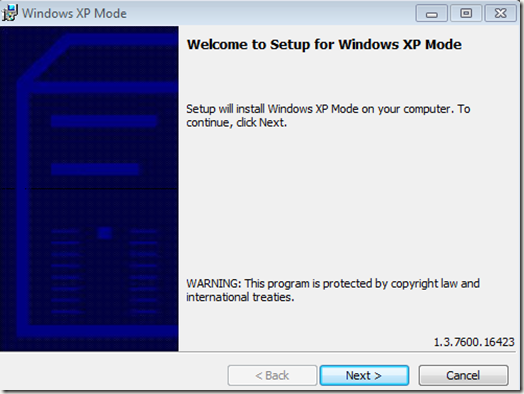
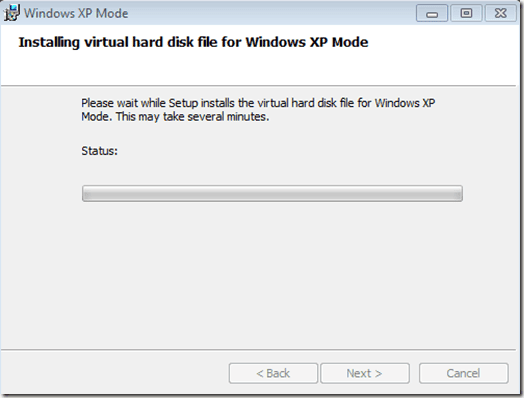

विंडोज वर्चुअल पीसी स्थापित करें
अब जब आपके पास XP मोड(XP Mode) फ़ाइल तैयार है, तो आपको विंडोज वर्चुअल पीसी(Windows Virtual PC) फ्रेमवर्क स्थापित करने की आवश्यकता है। इस पेज(this page)(this page) पर वापस जाएं और (Jump)डाउनलोड(Download) बटन पर क्लिक करें।
इंस्टॉलर फ़ाइल को अपने कंप्यूटर पर सहेजें, और इसे चलाने के लिए डबल क्लिक करें। विंडोज वर्चुअल पीसी(Install Windows Virtual PC) और अपने कंप्यूटर पर कोई भी अपडेट इंस्टॉल करें। इंस्टॉलर समाप्त होने के बाद आपको अपने कंप्यूटर को पुनरारंभ करना होगा।

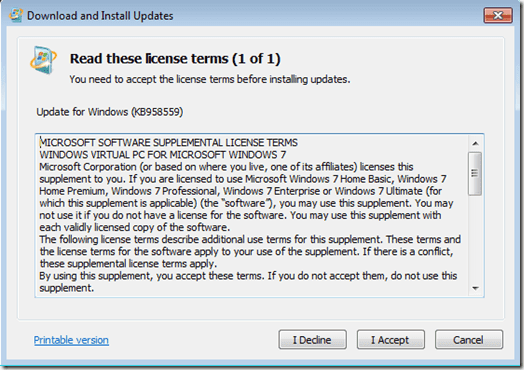

आपके कंप्यूटर द्वारा नई फ़ाइलों को पुनरारंभ करने और स्थापित करने के बाद, आपको Windows XP मोड(Windows XP Mode) लॉन्च करने में सक्षम होना चाहिए । स्टार्ट मेन्यू पर (Start Menu)क्लिक करें(Click) और Start > All Programs > Windows Virtual PC > Windows XP Mode पाथ का इस्तेमाल करें ।
अपने वर्चुअल मशीन के लिए उपयोग करने के लिए पॉप अप बॉक्स में एक पासवर्ड टाइप करें, सत्यापित करने के लिए फिर से टाइप करें, और अगला क्लिक करें। दूसरी स्क्रीन पर, स्वचालित अपडेट चालू करने के विकल्प का चयन करें और अगला क्लिक करें। विंडोज वर्चुअल पीसी अब आपकी XP मोड(Mode) मशीन को सेट करेगा। इसे पूरा होने में कुछ मिनट लग सकते हैं।
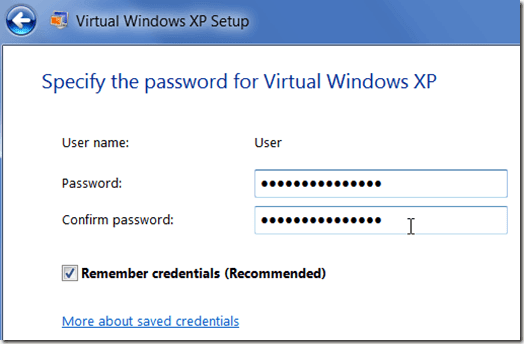

सेटअप पूर्ण होने के बाद, वर्चुअल मशीन विंडो में Windows XP स्वचालित रूप से स्टार्टअप हो जाएगा।
यहां से, आप अपने XP मोड(XP Mode) वर्चुअल मशीन को उसी तरह सेटअप कर सकते हैं जैसे आप एक वास्तविक कंप्यूटर को उस पर एक सामान्य XP इंस्टाल के साथ सेटअप करेंगे। आप खाते जोड़ या हटा सकते हैं, प्रोग्राम जोड़ या हटा सकते हैं, डेस्कटॉप थीम बदल सकते हैं, आदि।
आप मैक्सिमाइज विंडो बटन(maximize window button ) (उसी बटन का उपयोग करके जिसे आप किसी भी विंडो को मैक्सिमाइज करने के लिए इस्तेमाल करेंगे) दबाकर अपनी वर्चुअल मशीन को फुल स्क्रीन बना सकते हैं । वैकल्पिक रूप से, सामान्य दृश्य पर वापस जाने के लिए, बस रिस्टोर डाउन बटन पर क्लिक करें।
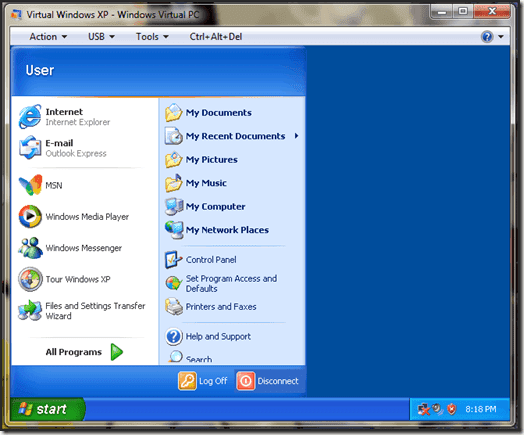
यही सब है इसके लिए। अब आपके पास विंडोज एक्सपी मोड(Windows XP Mode) स्थापित है और विंडोज 7(Windows 7) के भीतर उपयोग के लिए तैयार है । अब, आप बस अपने XP मोड(Mode) वर्चुअल मशीन में किसी भी पुराने प्रोग्राम को इंस्टॉल कर सकते हैं जो विंडोज 7(Windows 7) के साथ काम नहीं करता है ।
Related posts
विंडोज 11 बनाम विंडोज 10 बनाम विंडोज 7 में गॉड मोड -
XP मोड वर्चुअल मशीन के लिए एकीकरण सुविधाएँ सक्षम करें
विंडोज 7 को सेफ मोड में बूट करने के 5 तरीके
बदलें कि कैसे Windows व्यवस्थापक अनुमोदन मोड के लिए संकेत देता है
विंडोज 7 में एडमिन अप्रूवल मोड को बंद करें
कैमरा या मोबाइल डिवाइस से विंडोज 7 में चित्र आयात करना
विंडोज 7 और विंडोज 8 में अधिसूचना क्षेत्र को कैसे अनुकूलित करें
बिना डेटा खोए विंडोज 7 से विंडोज 10 में अपग्रेड कैसे करें
विंडोज 7 में हिडन रीजनल थीम्स का अनावरण कैसे करें
विंडोज 7 जीवन का अंत: विंडोज 7 के साथ रहने के जोखिम
क्या आपका विंडोज कंप्यूटर डिस्प्ले हर 15 मिनट में बंद हो जाता है?
विंडोज 7 डिस्क डीफ़्रेग्मेंटर का उपयोग कैसे करें
विंडोज 7 में सक्रिय नेटवर्क कनेक्शन का नाम कैसे बदलें
विंडोज 7 में वायरलेस नेटवर्क से कैसे जुड़ें?
विंडोज 7 होम और प्रो में एक नई प्रदर्शन भाषा स्थापित करें और बदलें
विंडोज 7 या विंडोज 8.1 फ्री से विंडोज 11/10 में अपग्रेड कैसे करें
विंडोज 8 और 10 में एयरो फ्लिप 3डी का क्या हुआ?
उबंटू में फ़ोल्डर कैसे साझा करें और उन्हें विंडोज 7 से एक्सेस करें
विंडोज 7, विंडोज विस्टा या इससे पहले के विंडोज 8 में अपग्रेड कैसे करें
विंडोज 7 और विंडोज 8.1 में स्क्रीन रेजोल्यूशन बदलें और टेक्स्ट और आइकन को बड़ा बनाएं
